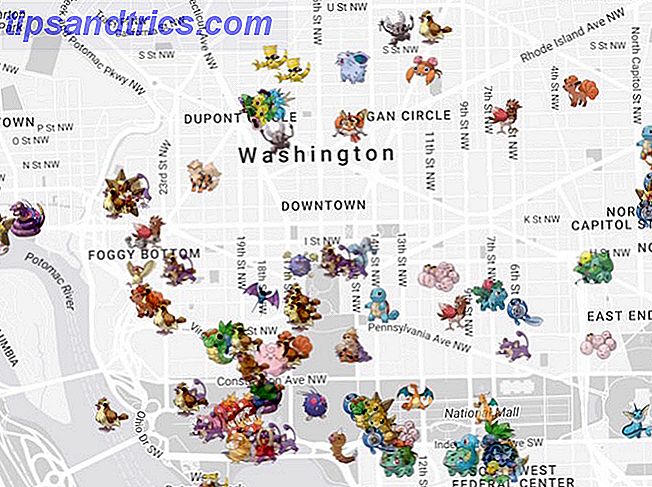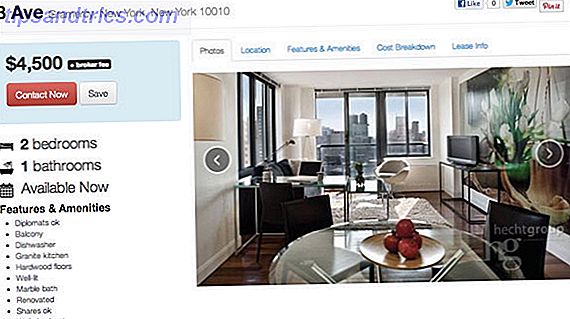![]() Helt siden han leste Tina kort omtale ToDoist på sin tidshåndteringsartikkel, og selvfølgelig Daniels gjennomgang Todoist - Simple but Powerful Task Management App Todoist - Enkel, men Kraftig Task Management App Les mer av den webappa, jeg har vært besatt av å bruke den. Jeg elsker hvor enkelt og enkelt det er å bruke, men hvor fullstendig kan du sette opp nivåer av oppgaver - helt organisere prosjekter i minutter.
Helt siden han leste Tina kort omtale ToDoist på sin tidshåndteringsartikkel, og selvfølgelig Daniels gjennomgang Todoist - Simple but Powerful Task Management App Todoist - Enkel, men Kraftig Task Management App Les mer av den webappa, jeg har vært besatt av å bruke den. Jeg elsker hvor enkelt og enkelt det er å bruke, men hvor fullstendig kan du sette opp nivåer av oppgaver - helt organisere prosjekter i minutter.
Enkelhet er alltid det jeg ser etter, spesielt når den enkleheten ikke tar bort effektiviteten eller funksjonene til verktøyet. Du kan oppnå mye mer når du ikke kaster bort tid over-tenkning planleggingsfasen. Det er akkurat hva ToDoist hjelper deg med å gjøre.
Så da jeg lærte at beslutningstakere fra ToDoist hadde skapt et annet, likte det samme verktøyet for å hjelpe teamene med å oppnå gode ting, jeg visste at jeg måtte sjekke det ut, og jeg er glad jeg gjorde.
Internett-applikasjonen heter WeDoist, og det tillater små lag å håndtere opptil tre prosjekter gratis. Det vil hjelpe deg å samarbeide med gruppen din om å komme opp med oppgaver knyttet til et prosjekt, og tildele disse oppgaver til medlemmer av teamet. Det er en av de raskeste og enkleste måtene jeg har sett for å håndtere små grupper - noe som virkelig ville være nyttig hvis du har en oppgave på college eller et prosjekt på jobb som involverer to til tre personer.
Bruke WeDoist til å administrere dine prosjekter
Hvis du vil styre mer enn tre prosjekter, eller du vil ta med et større lag, må du spille en månedlig avgift for det. Ellers gjør deg klar til å begynne å administrere ditt lille team gratis.
Når du registrerer deg første gang, får du mulighet til å nevne ditt første prosjekt. Ikke glem å angi riktig tidssone, slik at tiden stempler som andre medlemmer ser når du redigerer oppgaver, vil være fornuftig.
![]()
Hver gang du klikker på "Opprett et nytt prosjekt" og navnet på et annet prosjekt, vises det i rullegardinlisten under "Dine prosjekter". Du kan raskt bytte til prosjektledelsesavsnittet for det prosjektet ved å bruke denne rullegardinlisten og klikke på navnet. Som du kan se her, har jeg opprettet tre prosjekter knyttet til å forbedre bloggen min, og tildele artikkelprosjekter til mine forfattere. De to forfatterne vil utgjøre en del av mitt WeDoist-team.
![]()
På hver prosjektside kan du legge til statusoppdateringer, hvis du bare vil dele noen nyheter eller kommentarer med andre medspillere. Når du jobber med et lag, er dette en veldig god måte å kommunisere, siden med e-post kan du aldri være sikker på om teamet ditt oversett meldingen eller ikke. Også når du setter din kommunikasjon rett i WeDoist, er den knyttet direkte til prosjektet, og alle kan gå tilbake senere for å sjekke hva du skrev eller få informasjon du publiserte.
![]()
Når du er på prosjektsiden, klikker du på fanen "Folk" til høyre for å se en liste over gruppemedlemmer, og statistikk relatert til hvordan de har brukt WeDoist. Dette viser hvor mange oppgaver de har fullført, samt statusoppdateringer og kommentarer over hele prosjektet.
![]()
Når du lager individuelle oppgaver innenfor prosjektet, kan du raskt legge et medarbeider til oppgaven. Du vil se alle tildelte medlemmer rett under oppgavebeskrivelsen.
![]()
Ikke glem å legge til en forfallsdato i datafeltet nederst til høyre. Du trenger ikke å legge til en forfallsdato, men vanligvis hvis en oppgave ikke har en forfallsdato, vil den få laveste prioritet, og det vil bli utsatt for utsagn. Gi det en rimelig forfallsdato. Hvis du har problemer med å planlegge prosjektet ditt og komme opp med oppgavedatoer som er fornuftig, bruk deretter et verktøy som Gantter å legge alt ut før du begynner å tilordne oppgaver med WeDoist.
Til høyre for oppgavesammendraget, kan du også klikke på kommentarfeltet for å inkludere en fulltekst som beskriver nøyaktig hva denne oppgaven innebærer. Denne knappen vil falle ned en stor tekstboks for den oppgaven, så det er god plass til å inkludere så mye detaljer som du føler at du kanskje trenger.
![]()
Når du vil tilordne noen til en ny oppgave, kan du velge sin brukerkonto fra rullegardinlisten hvis du klikker på linken "tilordne folk". Hvis du vil at alle skal være ansvarlige for oppgaven, kan du bare inkludere "Alle".
![]()
På hovedprosjektsiden ser du en nyhetsfeed av all prosjektaktivitet, inkludert fullførte oppgaver, oppdateringer og mer. Det er prosjektet det raskeste stedet å få en 10 sekunders oversikt over hvordan ting går videre med prosjektet, fordi du ser hvor mye (eller ikke) blir oppnådd ved et øyeblikk.
![]()
Du kan også legge ved filer til et prosjekt eller en oppgave. Faktisk opplasting av filer til WeDoist støttes ikke på den gratis kontoen, men du har lov til å koble til filer via URL, eller legge til filer som er lagret i Google Disk. De snarveiene vil bli vist på prosjektet eller oppgavesiden.
![]()
Når du legger til filer, for eksempel et dokument fra Google Docs-kontoen din, kan du for eksempel klikke på navnene på gruppemedlemmene du vil ha varslet om filoppdateringen.
![]()
Siden din gratis konto kun tillater tre prosjekter om gangen, når du er ferdig med et prosjekt, kan du deaktivere det ved å gå til prosjektoversiktssiden og klikke på "Arkivprosjekt".
![]()
En annen kul liten bonusfunksjon på WeDoist er den tucked nederst til høyre på skjermen, du får se en liten liten boble som leser, "Prosjekt Chat". Hvis du klikker på dette, åpnes et stort chatvindu.
![]()
Dette, vennene mine, er et fint lite lagspratvindu som du kan bruke når lagmedlemmene dine er logget inn i WeDoist. Dette betyr at du alle sammen kan møte på en bestemt tid for å diskutere prosjektfremdrift eller arbeide gjennom problemer med eventuelle oppgaver.
Samlet sett er WeDoist som ToDoist on steroider - et samarbeidsprosjekt webapp som lar deg administrere ditt lille team uten å tvinge deg til å kaste bort mye tid med kompliserte prosjektstyringsverktøy som du ikke trenger. Med WeDoist vil laget ditt ha tid til bare å få prosjektet gjort.
Gi WeDoist et forsøk med ditt lille team og gi oss beskjed om hva du synes. Gjør det alt du trenger? Er det noe du ønsker at WeDoist-utviklerne vil legge til? Del dine tanker i kommentarfeltet nedenfor.